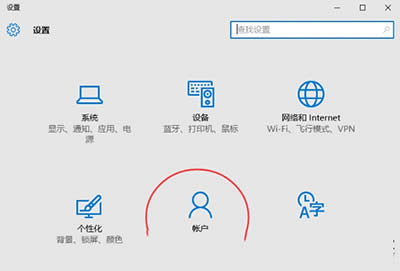win10系统解除微软账户绑定的具体步骤
发布时间:2019-04-19 文章来源:xp下载站 浏览:
|
Windows 10是美国微软公司研发的跨平台及设备应用的操作系统。是微软发布的最后一个独立Windows版本。Windows 10共有7个发行版本,分别面向不同用户和设备。截止至2018年3月7日,Windows 10正式版已更新至秋季创意者10.0.16299.309版本,预览版已更新至春季创意者10.0.17120版本
在之前的win10系统使用教程中,我们给大家分享了win10电脑提示“单击此处输入你的最新的凭据”的解决方法。其中,解决这个问题最关键的步骤是先解除微软账户绑定,不少网友都表示不知道怎么解除绑定,在今天的教程,小编就给大家具体讲解一下吧!
微软账户 参考资料:win10电脑提示“单击此处输入你的最新的凭据”的解决方法。 Win10解除微软账户绑定步骤: 1、单击左下角开始菜单,选择设置; 2、进入设置后,点击“帐户”图标; 3、然后在“你的帐户”中点击“改用本地帐户登录”选项;
改用本地帐户登录 4、这时在弹出的界面中,输入当前Microsoft帐户密码,然后点击下一步; 5、在切换到本地帐户界面继续点击下一步; 6、最后,注销并完成切换! 以上就是Win10系统解除微软账户绑定的步骤了,只要你选择本地账户登录系统,就会自动解除微软账户的绑定了。如果你想要绑定微软账户,可以参考:Win10怎么绑定微软账户到本地电脑上?来操作。 新技术融合:在易用性、安全性等方面进行了深入的改进与优化。针对云服务、智能移动设备、自然人机交互等新技术进行融合。Windows 10所新增的Windows Hello功能将带来一系列对于生物识别技术的支持。除了常见的指纹扫描之外,系统还能通过面部或虹膜扫描来让你进行登入。当然,你需要使用新的3D红外摄像头来获取到这些新功能。 |
本文章关键词: win10系统解除微软账户绑定的具体步骤
相关文章
本类教程排行
系统热门教程
本热门系统总排行